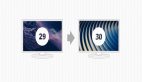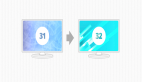使用vSphere CLI將VMware ESX Server 4.0升級到4.1
原創當前VMware vSphere 4.1已經發布,VMware也提供了幾種工具,用以將vSphere 4.0(或VMware ESX Server 3.5)升級到vSphere 4.1。你可以使用不同的升級工具,這取決于您要升級的主機類型(ESX 或 ESXi)以及主機是否由 vCenter Server 管理。
(1)支持使用 vihostupdate 命令行實用程序從 ESXi 4.0 對位升級到 ESXi 4.1。vihostupdate 要求使用 vSphere 命令行界面 (vSphere CLI)。
(2)支持使用 vihostupdate 命令行實用程序和 esxupdate 命令行實用程序從 ESX 4.0 對位升級到 ESX 4.1。
(3)支持使用 vCenter Update Manager 從 ESX/ESXi 3.5 和 ESX/ESXi 4.0 升級到 ESX/ESXi 4.1。
【注意】如果要升級由 vCenter Server 管理的主機,必須先升級到 vCenter Server(因為4.1版本的vCenter Server需要64位的環境,而以前的版本則需要32位的環境),然后才能升級 ESX/ESXi。
本文介紹使用 vihostupdate 實用程序從 ESX 4.0 升級到 ESX 4.1的步驟。
準備條件——從VMware網站下載下列軟件:
(1)vSphere 命令行程序:
文件名為VMware-vSphere-CLI-4.0.0-161974.exe,大小為45.9MB;
(2)esxupdate公告,文件名pre-upgrade-from-ESX4.0-to-4.1.0-0.0.260247-release.zip,大小為23.4MB;
(3)升級公告,文件名upgrade-from-ESX4.0-to-4.1.0-0.0.260247-release.zip,大小562MB。
#p#
升級步驟
在下面的步驟中,將IP地址為192.168.1.101的VMware ESX Server 4.0的主機,升級到4.1。
(1)運行vSphere Client,登錄到要升級的VMware ESX Server 4.0主機,關閉正在運行的虛擬機,并將主機置于維護模式,如圖1所示。
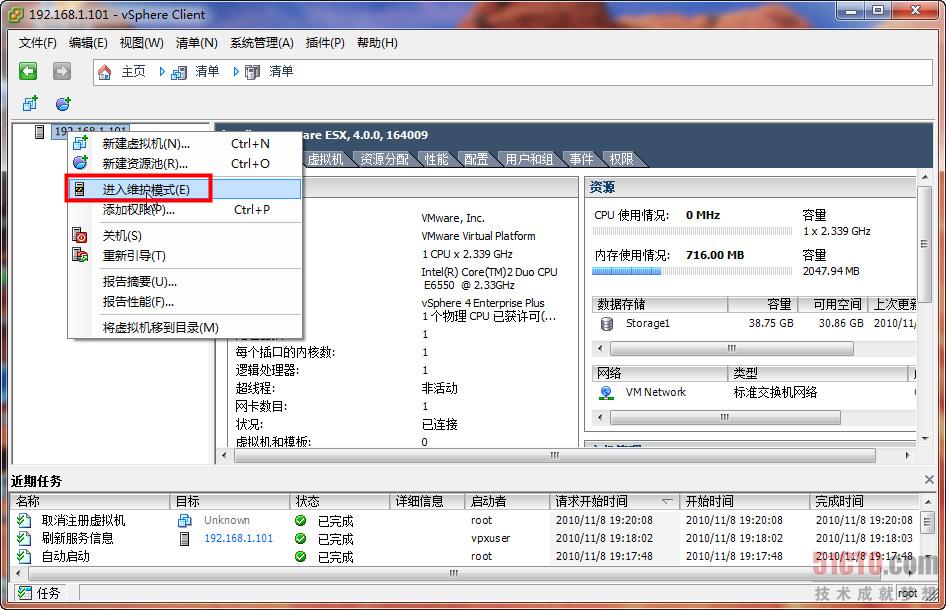
圖1 進入維護模式
(2)登錄VMware ESX Server 4.0的主機控制臺,或使用ssh 遠程連接到服務控制臺,運行以下命令對服務控制臺啟用出站連接。
esxcfg-firewall --allowIncoming --allowOutgoing
(3)在網絡中一臺Windows計算機中(一般是在原來運行vSphere Client的計算機)中安裝vSphere CLI程序,如圖2~3所示。
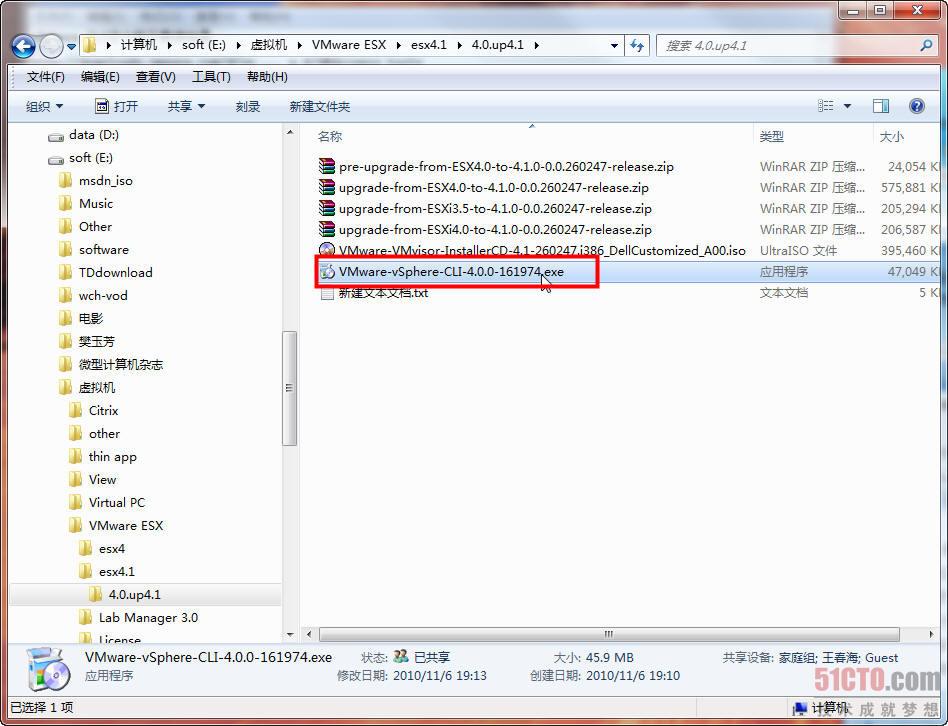
圖2 運行安裝程序
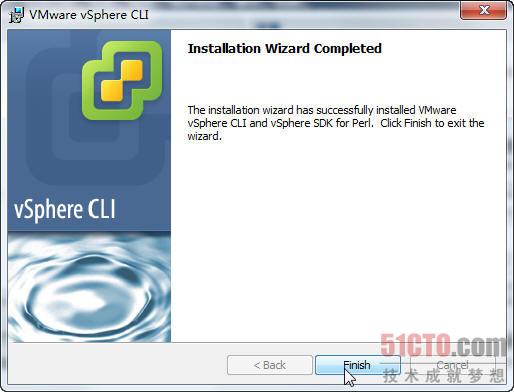
圖3 安裝完成
(4)復制下載的“pre-upgrade-from-esx4.0-to-4.1.0-0.0.260247-release.zip”和“upgrade-from-esx4.0-to-4.1.0-0.0.260247-release.zip”到vSphere CLI安裝目錄中的BIN目錄中(即C:\Program Files (x86)\VMware\VMware vSphere CLI\bin,我當前的是64位的Windows,如果是32位的Windows,則是C:\Program Files \VMware\VMware vSphere CLI\bin目錄),如圖4所示。
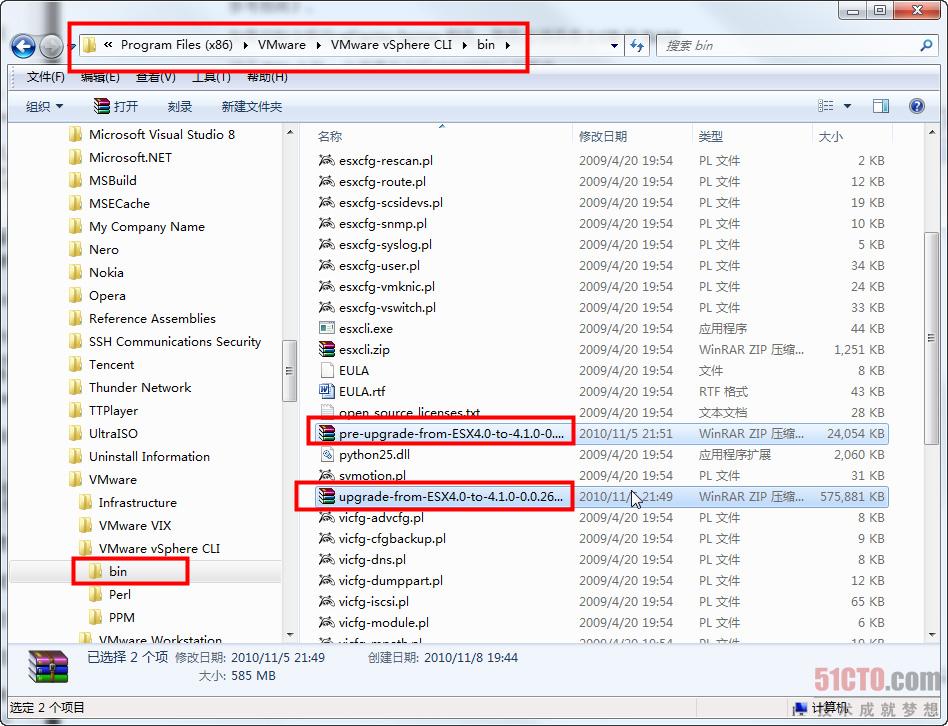
圖4 復制升級文件到vSphere CLI工作目錄
【說明】實際上,也不用復制,只要在后面使用vSphere CLI上傳到ESX Server主機時,指明這兩個升級文件的位置即可。
(5)從“VMware”程序組中選擇“VMware vSphere CLI→Command Prompt”,如圖5所示,進入vSphere 命令行。
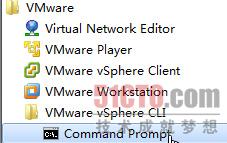
圖5 執行vSphere命令行
#p#
(6)在 vSphere CLI 計算機上運行以下命令安裝 esxupdate 公告:
vihostupdate.pl -i --server 主機名或 IP 地址 --username root --password 密碼 -b esxupdate ZIP 捆綁包的位置
在本實例中,命令如下:
C:\Program Files (x86)\VMware\VMware vSphere CLI\bin>vihostupdate.pl -i --server
192.168.1.101 --username root --password 123456 -b pre-upgrade-from-esx4.0-to-
4.1.0-0.0.260247-release.zip
上傳完成后,顯示“Host updated successfully.”
如圖6所示。

圖6
(7)然后在 vSphere CLI 計算機上運行以下命令安裝升級公告:
vihostupdate.pl -i --server 主機名或 IP 地址 --username root --password 密碼 -b ESX 升級 ZIP 捆綁包的位置。
在本實例中,命令如下:
C:\Program Files (x86)\VMware\VMware vSphere CLI\bin>vihostupdate.pl -i --server
192.168.1.101 --username root --password 123456 -b upgrade-from-esx4.0-to-4.1.
0-0.0.260247-release.zip
如圖7所示。

圖7
(8) 驗證公告是否已安裝在 ESX 主機上。
vihostupdate.pl --server 主機名或 IP 地址 –query
在本例中,命令如下:
C:\Program Files (x86)\VMware\VMware vSphere CLI\bin>vihostupdate.pl --server 19
2.168.1.101 --query
Enter username: root
Enter password:
如圖8所示。
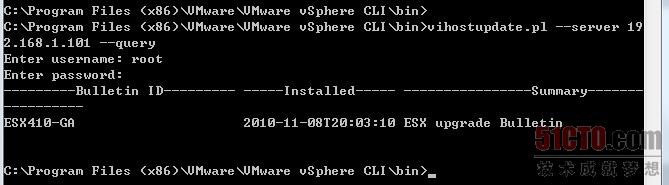
圖8
(9)然后切換到vSphere 主機,執行shurtown –r now命令,重新引導主機,如圖9所示。
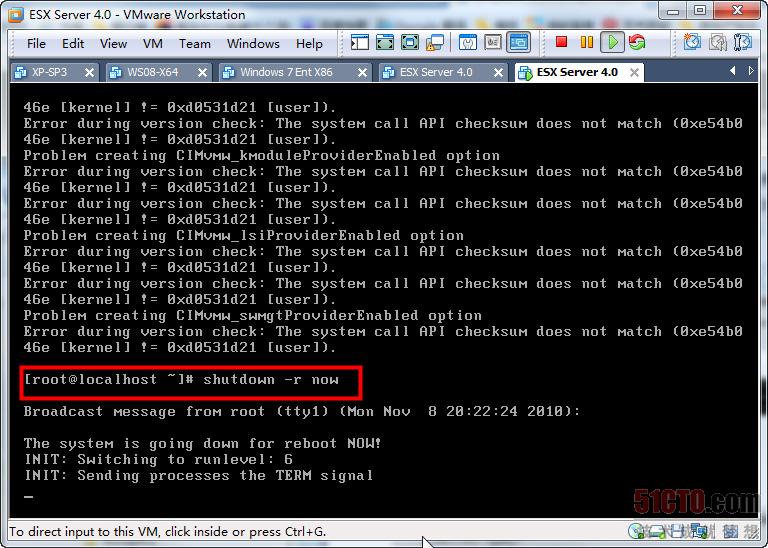
圖9 重新啟動主機
(10)再次進入主機后,在控制臺中,執行以下命令將服務控制臺防火墻重置為高安全性。
esxcfg-firewall –blockOutgoing
(11)如果你是在虛擬機中做實驗,在升級完成后,可能會出現圖10的錯誤提示。而在物理主機上升級時,則不會出現這個提示。所以,請放心,上面的升級步驟是沒有問題的。
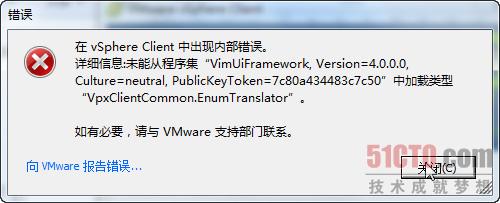
圖10 出現錯誤提示
(12)安裝vSphere Client 4.1程序,并連接到主機。vSphere Client 4.1需要單獨從VMware網站下載,與以前不同之處在于,VMware vSphere不在集成于VMware ESX Server 4.1主機與vCenter Server中。
使用vSphere Client登錄到vSphere,退出維護模式,升級完成。圖11是我網絡中的1臺VMware ESX Server 4.0升級到4.1之后的界面。
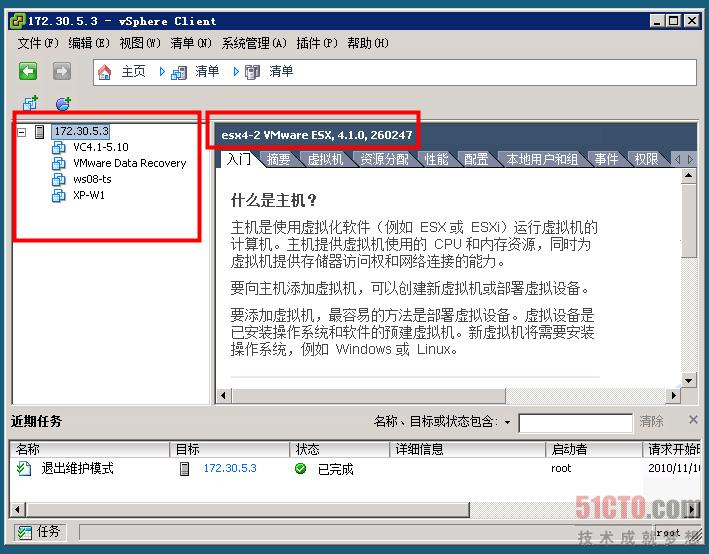
圖11 升級到4.1
(13)從C:\Program Files (x86)\VMware\VMware vSphere CLI\bin目錄中刪除升級文件。
(14)安裝一臺64位的Windows計算機,安裝vCenter Server 4.1,并將VMware ESX Server 4.1添加到vCenter Server,這些不在介紹。